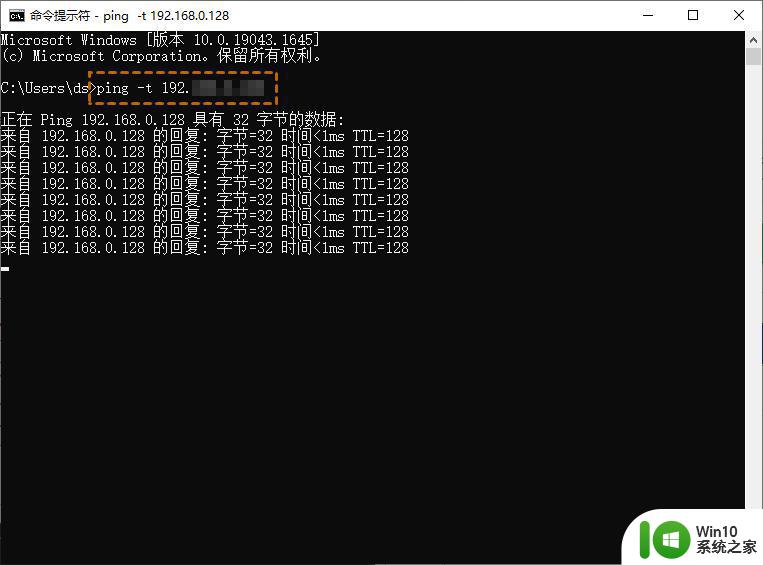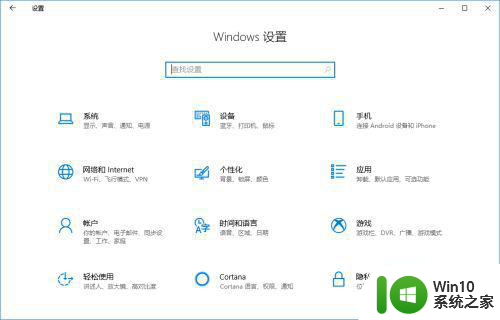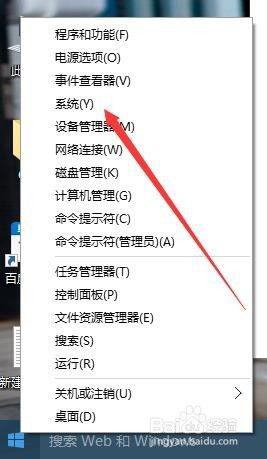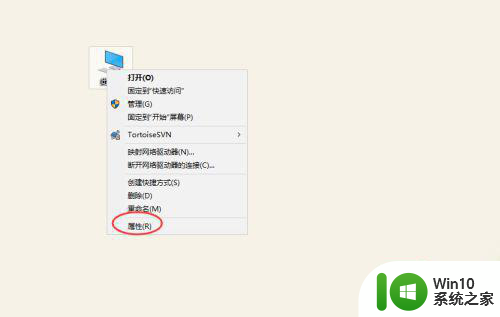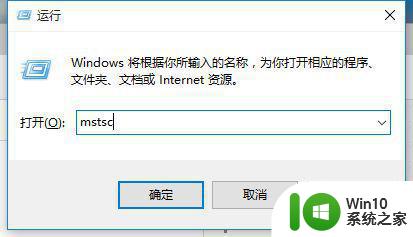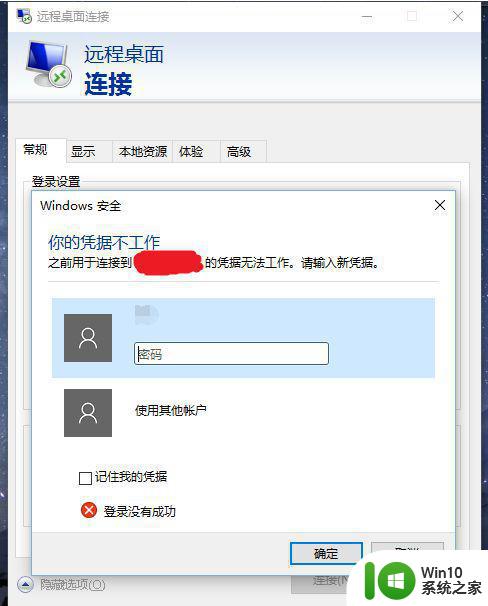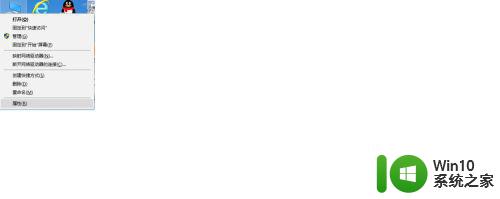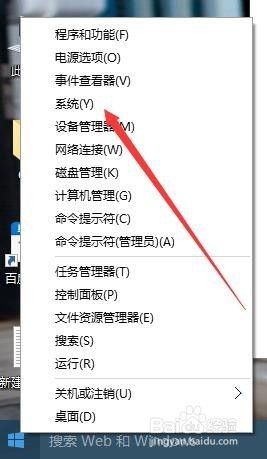win10连接远程桌面总自动掉线的解决方法 win10连接远程桌面总自动掉线什么原因
更新时间:2023-02-25 13:28:03作者:yang
远程桌面功能大家都熟悉了,工作中开启远程桌面功能就能使用家里的电脑控制公司的电脑,除此之外还可以远程维修电脑,应用场景还是比较多的。有时候win10系统连接远程桌面总是掉线,这是什么原因造成的?下面教程详解处理方法。
1、按“Windows+R”打开运行窗口。
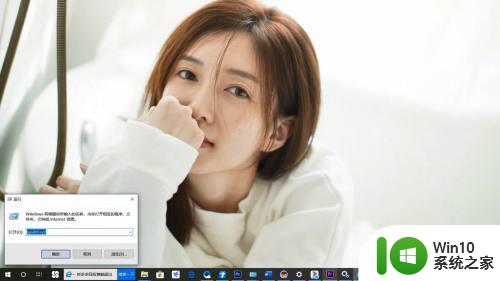
2、输入sysdm.cpl,点击确定。
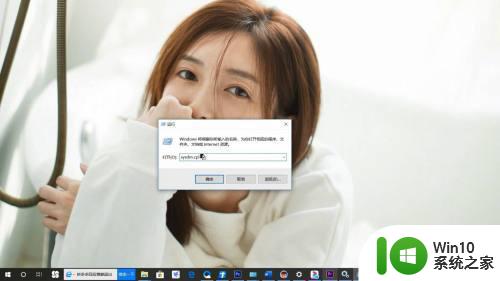
3、在属性页面点击远程栏。
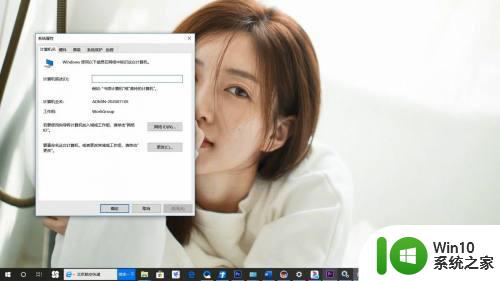
4、勾选允许远程连接到此计算机,点击确定。
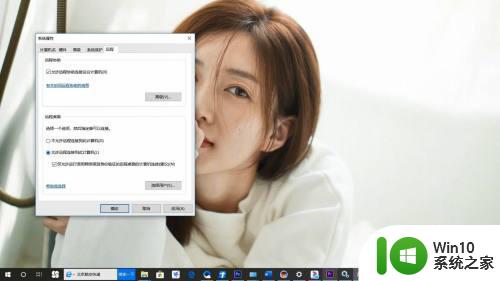
win10遇到连接远程桌面总自动掉线的问题,可以试试上文教程解决,希望对大家有所帮助。